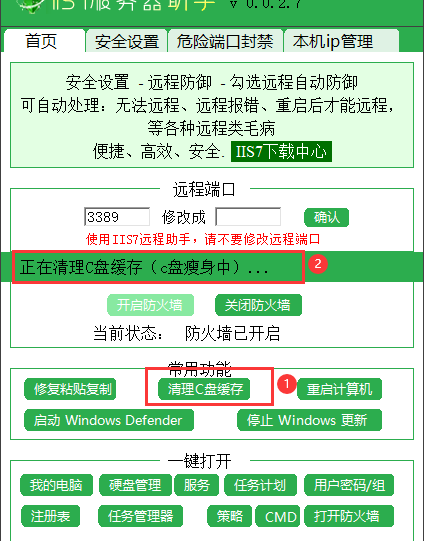清理电脑的C盘缓存是维护系统性能和释放磁盘空间的重要步骤。以下是一些详细的方法,帮助你清理C盘的缓存:
一、使用Windows磁盘清理工具
打开磁盘清理:
右键点击C盘(系统盘),选择“属性”。
在属性窗口中,点击“磁盘清理”按钮。
扫描并清理文件:
系统将自动扫描C盘上的可清理文件。
扫描完成后,勾选需要清理的文件类型,如临时文件、缩略图、回收站文件、系统文件等。
特别注意“Windows更新清理”和“以前的Windows安装”选项,这些通常占用大量空间。
点击“确定”开始清理。
清理系统文件(可选):
在磁盘清理窗口中,点击“清理系统文件”按钮。
系统将再次扫描并列出更多可清理的系统级文件。
勾选需要清理的系统文件类型,然后点击“确定”执行清理。
二、卸载不需要的程序
打开应用和功能设置:
在Windows设置中,点击“应用” > “应用和功能”。
卸载程序:
浏览已安装的程序列表,找到不再需要的程序。
点击程序名称,选择“卸载”并按照提示完成卸载过程。
三、清理浏览器缓存
打开浏览器设置:
根据你使用的浏览器(如Chrome、Firefox、Edge等),打开其设置或选项页面。
清理浏览数据:
在设置页面中,找到“隐私”、“安全”或“清除浏览数据”等相关选项。
选择要清理的数据类型(如浏览历史记录、缓存的图片和文件、Cookie等)和时间范围。
点击“清除数据”或类似按钮执行清理。
四、手动删除临时文件夹和无用文件
删除临时文件夹中的文件:
访问C:\Windows\Temp和C:\Users\用户名\AppData\Local\Temp等临时文件夹,并删除其中的所有文件和文件夹(注意:不要删除正在使用的文件)。
检查其他无用文件夹:
如Downloads(下载文件夹)、Documents(文档文件夹)等,删除不再需要的文件或将其移动到其他驱动器。
五、使用第三方清理工具
选择可信赖的清理工具:
如CCleaner、金山毒霸等,这些工具通常具有更强大的清理能力和更多的自定义选项。
按照软件提示操作:
安装并打开清理工具。
根据软件界面上的提示,选择需要清理的项目,如注册表、临时文件、浏览器缓存等。
点击“清理”或类似按钮执行清理。
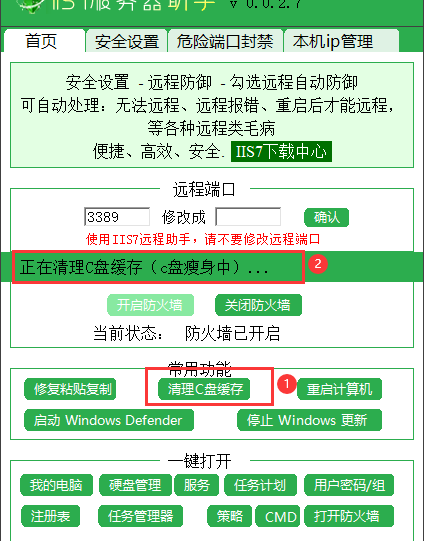
六、其他注意事项
关闭不必要的服务和程序:通过任务管理器或系统配置工具关闭不需要的服务和程序的自启动,以减少系统资源占用。
定期维护:除了清理缓存外,还应定期进行磁盘碎片整理、更新驱动程序和操作系统等维护工作。
注意备份:在清理C盘之前,请务必备份重要数据以防万一。
综上所述,清理C盘缓存需要综合考虑多种方法,并根据实际情况选择合适的方式进行操作。希望以上方法能帮助你有效地清理C盘缓存并提升系统性能。